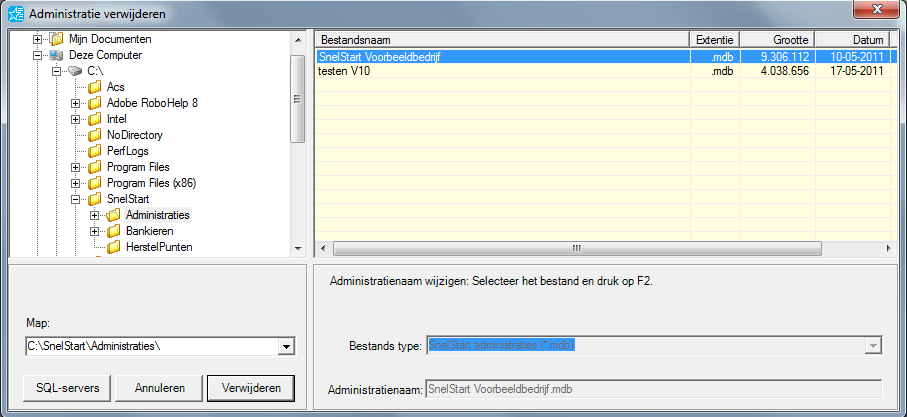
Home > Verwijderen administratie
Via de Administratie, Verwijderen... kunt u in het venster Administratie verwijderen uw administratie(s) van de computer verwijderen.
Let op! Het verwijderen van een administratie is niet terug te draaien.
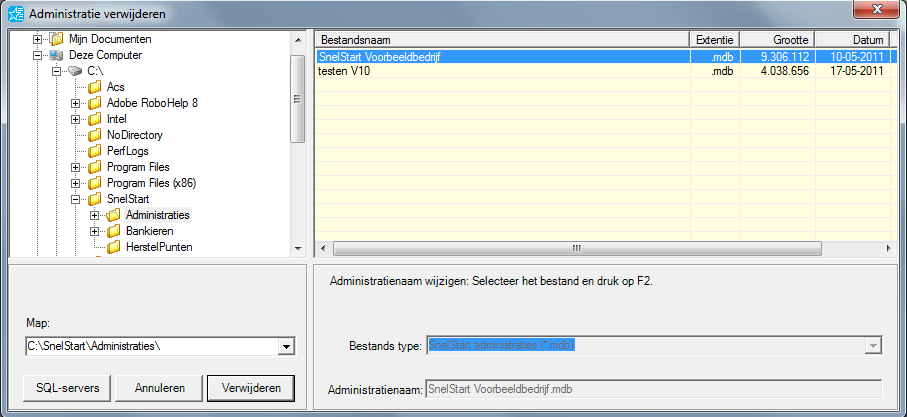
Het venster Administratie verwijderen met links de mappenlijst en rechts de bestandenlijst
Tip! In de bestandenlijst kunt u een administratienaam wijzigen.
In de mappenlijst aan de linker zijde selecteert u de juiste
map.
Standaard wordt de laatst gebruikte administratiemap geopend
Links onderin bij Map:
staat de geselecteerde administratie map.
Als de juiste administratiemap geopend
is, verwijdert u een administratie in de bestandenlijst.
Dubbelklik op de administratie of klik erop en verwijder de administratie
daarna met de knop Verwijderen of met [Enter].
Rechts onderin bij Bestandsnaam: wordt de naam van de geselecteerde administratie
aangeven.
Het programma vraagt eerst om een bevestiging,
alvorens de administratie voorgoed te verwijderen.
Met Ja
verwijdert u de administratie; met Nee annuleert u de opdracht.
Het verwijderen van een administratie op een SQL server gaat bijna hetzelfde als het verwijderen van een administratie zonder SQL server.
Klik op de knop SQL-servers om SnelStart de SQL servers te laten
zoeken. Werkt u in een netwerk dan kan dit enige tijd duren.
Worden de SQL servers niet getoond selecteer de SQL server dan
via de mappenlijst.
Selecteer vervolgens de juiste
SQL server
Als de juiste SQL server gekozen is,
verwijdert u een administratie in de bestandenlijst.
Dubbelklik op de administratie of klik erop en verwijder de administratie
daarna met de knop Verwijderen of met [Enter].
Rechts onderin bij Bestandsnaam: wordt de naam van de geselecteerde
administratie aangeven.
Het programma vraagt om eerst een
bevestiging, alvorens de administratie voorgoed te verwijderen.
Met Ja
verwijdert u de administratie; met Nee annuleert u de opdracht.